Възможно ли е да форматирате SSD
Форматирането включва процеса на изтриване на всички данни от избран дял или диск изцяло. Напредналите потребители на твърд диск знаят какво представлява тази процедура и как се изпълнява, а също така разбират, че практически няма ограничения за броя на форматирането, извършвани от HDD. Обратната ситуация е при SSD - поради дизайнерските характеристики, а именно ограничен брой цикли на пренаписване на информация, на много от тях не е ясно дали е възможно форматиране на твърдотелно устройство?
съдържание
SSD форматиране
Процесът на форматиране се осъществява в два случая: първият път, когато използвате устройството (обикновено преди да инсталирате операционната система) и бързо да почистите целия дял или диск от цялата съхранена информация. Новите потребители на твърди устройства имат въпроси: може и има ли смисъл да се форматира на SSD, вреди ли на устройството и колко ефективно е изтриването на данни, което е особено важно, например, когато подготвяте устройство за продажба или прехвърлянето му на други хора. Ще се справим с всичко това по-нататък.
Форматирайте SSD преди да инсталирате операционната система
Както казахме по-рано, често потребителите придобиват SSD, за да инсталират на него операционна система. Но това повдига въпроса за неговото форматиране, което кара някои да се съмняват в полезността на това действие за SSD дискове. Трябва ли да го направя?
Новият твърд диск, подобно на новия твърд диск, попада в ръцете ни без маркиране и основния запис за зареждане с таблица на дяловете. Без всичко това инсталирането на операционната система не е възможно. Такива процеси на създаване се извършват автоматично от самото разпределение на ОС, потребителят трябва само да започне да форматира неразпределеното пространство със съответния бутон. След завършването му се появява секция, достъпна за инсталиране на системата, която предварително може да бъде разделена на още няколко, при условие че има нужда от това.
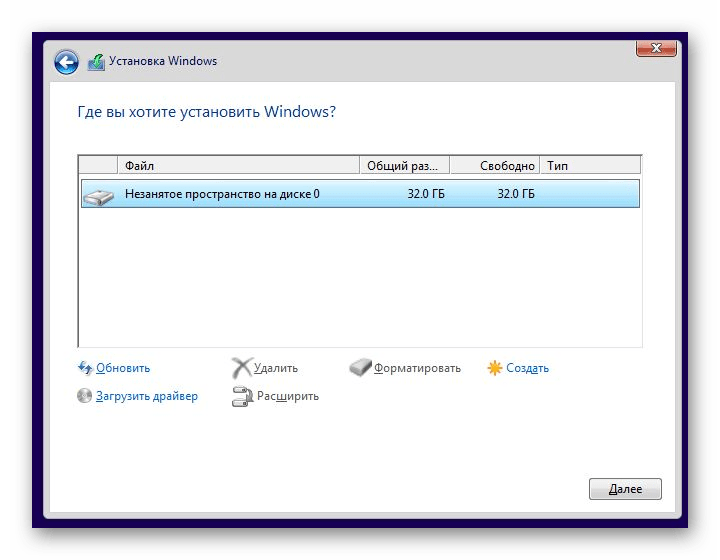
Ако операционна система е преинсталирана на твърд диск (подлежи на пълна инсталация, а не актуализация), тогава отново трябва да се извърши форматиране с повторно създаване на оформлението на диска. Следователно, по време на втората и следващите пълни инсталации на ОС, ще загубите всички данни, които някога са били записвани преди това на SSD.
Прочетете също: Как да прехвърлите операционната система и програмите от HDD на SSD
Форматирайте SSD, за да изчистите място
Тази опция за форматиране обикновено се използва за почистване на потребителските дялове, на които е разделен дискът. Понякога се използва за напълно почистване на устройството. Използвайки SSD, тази процедура също може да се извърши, но с някои резерви.
Правило за форматиране
Независимо кой софтуер използвате, за да направите това, важно е да извършите „Бързо форматиране“ . Тази функция може да бъде осигурена от всяка висококачествена програма, както и от интегриран инструмент за ОС. Например, в Windows, необходимата отметка вече е инсталирана по подразбиране. В софтуера на трети страни, често по подразбиране също се предполага, че е бързо форматиране и това е опцията, която трябва да се следва.
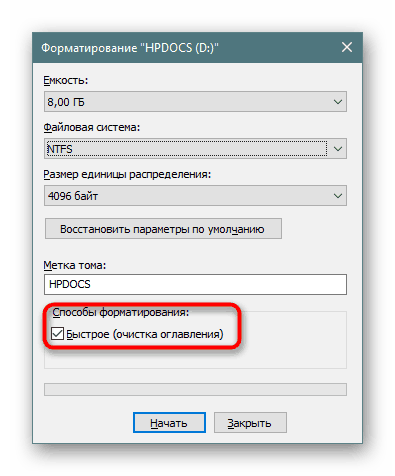
Това изискване е свързано с факта, че процесът на форматиране в SSD е малко по-различен от този в CDD поради хардуерните разлики между двете устройства и различните процеси на запис и изтриване на информация от платката (за SSD) и магнитния диск (за HDD).
В случай на бързо форматиране със SSD, командата TRIM се активира (при условие че тази функция се поддържа в ОС), което помага да се изтрие внимателно цялата информация. Същото се случва и с HDD, когато е напълно форматиран. Именно поради това пълното форматиране за SSD дискове е не само безсмислено, но и вредно, тъй като разхищава ресурсите си.
Ако говорим за Windows, TRIM е само в Windows 7 и по-високи, което означава, че само съвременни операционни системи могат да работят с твърдотелни устройства. Ето защо, ако планирате по някаква причина да инсталирате остаряла версия на системата на SSD, първо се уверете, че това като цяло е необходимо и след това проверете поддръжката за TRIM технологията. По-подробно за тази функция и нейната съвместимост описахме малко по-долу.
Влияние на форматирането върху SSD време
Този въпрос вероятно най-много притеснява собствениците на тези устройства. Както всички знаем, SSD има ограничение в броя цикли на пренаписване на информация, след развитието на която скоростта на нейната работа ще започне да намалява, докато устройството се срине. Форматирането обаче не влияе върху износването на устройството, докато не активирате пълно форматиране. Това се дължи на факта, че SSD не работи като CDD: при пълно форматиране се записва нула във всяка клетка, което означава празно място за HDD, и заето за SSD. От това правим прост извод: след пълното форматиране твърдият диск ще може свободно да записва нови данни в празна клетка с нула и SSD първо ще трябва да изтрие нула и чак след това да запише друга информация там. Резултатът е намаляване на скоростта и експлоатационния живот.
Прочетете също: Какъв е животът на SSD
Бързото форматиране физически не изтрива нищо от диска, а само маркира всеки сектор безплатно. Поради това износването на задвижването не се случва. Пълният формат презаписва всеки сектор, което намалява общата продължителност на компонента.
Разбира се, след като напълно изчистите всички данни, ще инсталирате отново програмите и / или операционната система, но обемите за запис на информация не са толкова големи, че да говорят за осезаем ефект върху експлоатационния живот.
Възстановяване на данни от форматиран SSD
Разбира се, също така ще бъде важно да се знае за това в кои случаи е възможно възстановяване на изтрити данни.
Secure Erase е изтриване на цялата съхранена информация от ATA контролера. Тоест този процес се извършва не от операционната система или файловата система, а от контролера, което намалява до нула възможността за възстановяване на данни дори в професионални центрове. За Secure Erase всеки производител препоръчва да избере собствена програма, например, за Samsung това е Samsung Magician, за Crucial - Crucial Storage Executive и др. Освен форматирането, Secure Erase възстановява фабричното ниво на производителност и се препоръчва за използване при влошаване на скоростта на SSD, което засяга почти всички твърдо състояние задвижвания във времето.
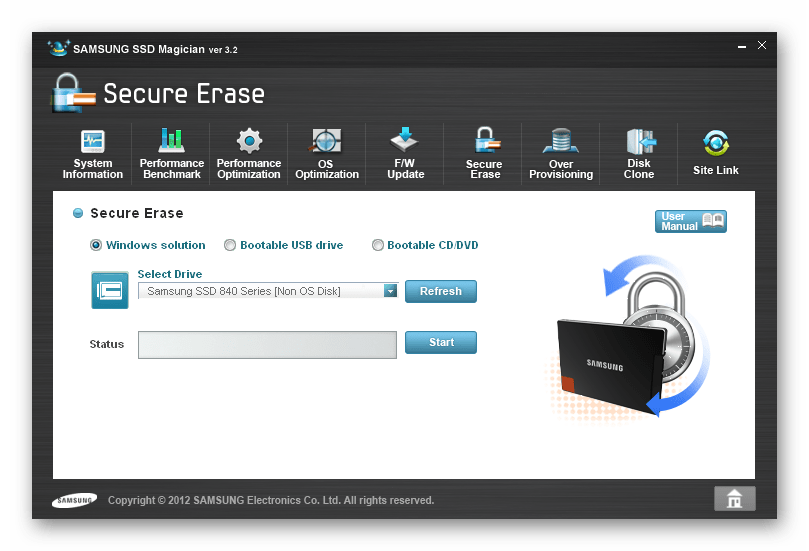
Препоръчва се да се прибягва до този тип почистване само в екстремни ситуации: да се възстанови предишната скорост с забележимо потискане или при прехвърляне на SSD в неправилни ръце. Ако искате да изтриете трайно данните, изобщо не е необходимо (и дори опасно) да използвате Secure Erase всеки път - обичайното форматиране се осигурява от обичайното форматиране, когато командата TRIM е активирана. Както казахме по-рано, работата на TRIM е ограничена от определени условия. Не работи:
- На външни SSD (свързани чрез USB);
- С файлови системи FAT, FAT32, ExFAT, ex2;
- Когато е повредена файлова система или SSD;
- На много NAS-устройства (с изключение на някои опции в комбинация с новата версия на операционната система);
- На много RAID масиви (наличността на поддръжка се определя индивидуално);
- В Windows XP, Vista, на Linux ядра до версия 2.6.33;
- На Mac, SSD на трета страна (т.е. не е оригинален от Apple).
В същото време TRIM е активиран по подразбиране за типа AHCI връзка в BIOS и към нови операционни системи, а в Windows 7, 8, 8.1, 10 и MacOS, той работи автоматично веднага след изтриване на файлове. След края на работата му не е възможно да се възстановят изтритите данни. В Linux дистрибуциите всичко зависи от системните настройки: най-често тя е включена по подразбиране и работи веднага, но на места може да бъде изключена или активирана, но тя работи веднъж седмично.
Съответно, ако деактивирате функцията TRIM или тя не се поддържа от операционните функции, след форматиране данните могат да бъдат възстановени по същия начин, както при HDD - като използвате специални програми ,
Предимства от форматирането на SSD дискове
Принципът на платката е такъв, че скоростта на запис частично зависи от свободното пространство на устройството. За да бъдем по-точни, нивото на пълнота на съхранението, както и работните технологии на TRIM влияят върху ефективността и производителността. Следователно, колкото повече информация се съхранява на SSD, толкова повече скоростта му спада. Разбира се, числата в този случай не са критични, но те могат да бъдат забележими в някои ситуации, например, когато файловете се записват постоянно или когато дискът вече не е много бърз. Форматирането убива две птици с един камък: дава повече свободно пространство и кара контролера да маркира клетките празни, като премахва целия боклук от тях.
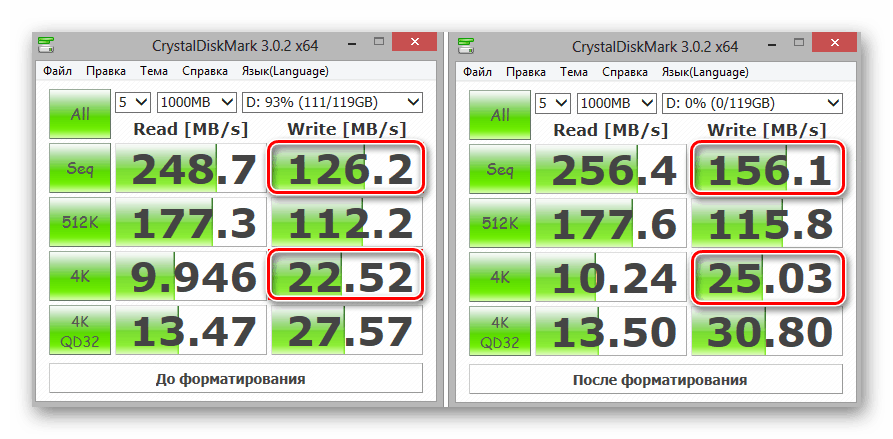
Поради това на някои дискове след тази процедура можете да забележите малко увеличение на скоростта на последователно и произволно записване. Най-лесният начин да разберете със сигурност е да използвате програма за оценка на скоростта на диска преди и след форматирането. Въпреки това си струва да се разбере, че ако скоростта на устройството като цяло не е намаляла по време на работа, индикаторите ще останат непроменени.
Прочетете също: Тестване на скоростта на SSD
От тази статия научихте, че форматирането на SSD дискове не е просто възможно, но е необходимо, тъй като при различни обстоятелства увеличава скоростта на устройството и може да изтрие трайно чувствителните данни.